Linux虛擬機如何拍攝快照并管理-創新互聯
這篇文章主要介紹了Linux虛擬機如何拍攝快照并管理,具有一定借鑒價值,感興趣的朋友可以參考下,希望大家閱讀完這篇文章之后大有收獲,下面讓小編帶著大家一起了解一下。

什么是Linux系統
Linux是一種免費使用和自由傳播的類UNIX操作系統,是一個基于POSIX的多用戶、多任務、支持多線程和多CPU的操作系統,使用Linux能運行主要的Unix工具軟件、應用程序和網絡協議。
vm安裝Linux虛擬機后,不免要對虛擬機進行操作,比如編譯Linux內核等。若某一步操作錯了則滿盤皆輸,如果將每一步操作保存成快照,則還可以回退到上一步,不至于推到重來,該怎保存快照呢?
1、打開VMware軟件
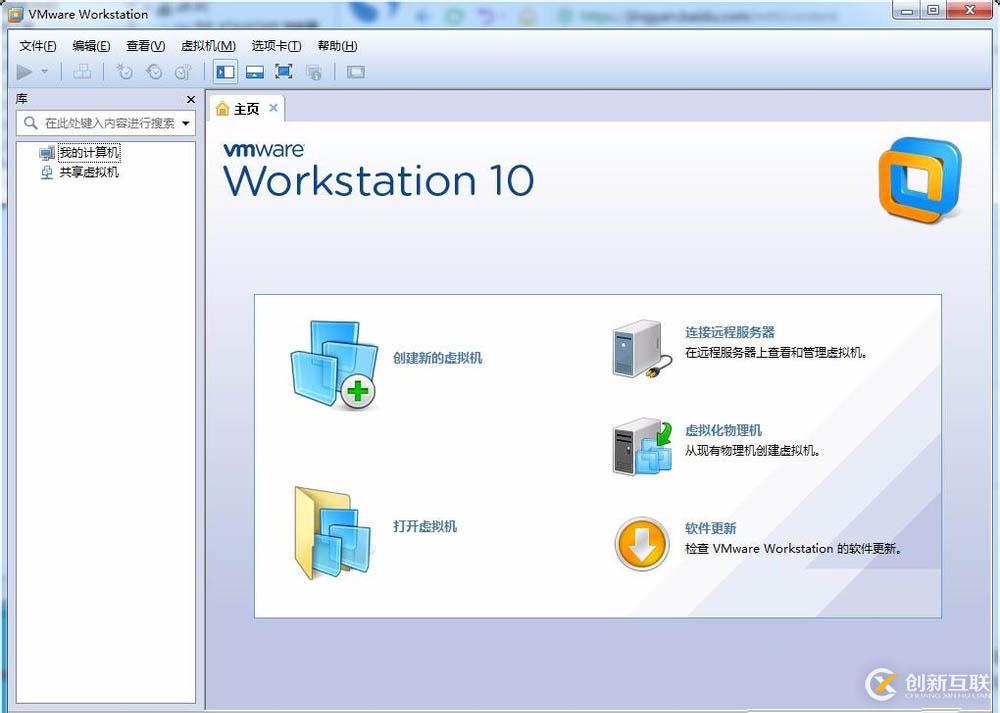
2、若已經有Linux虛擬機,則直接打開即可,若沒有則需要安裝。小編已經有虛擬機,則打開即可。打開虛擬機--到虛擬機所有文件夾選擇虛擬機
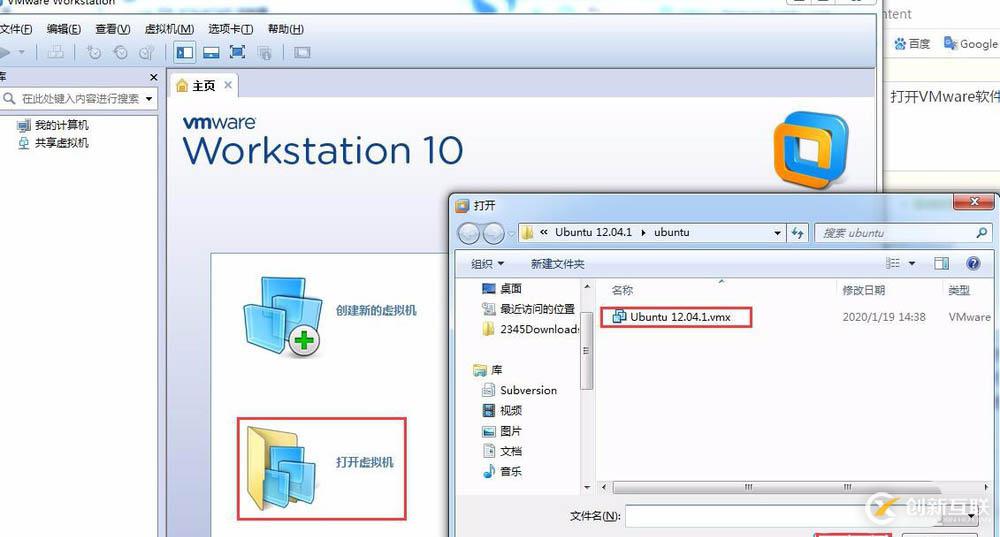
3、開啟虛擬機,即虛擬機開機
4、拍攝快照。
操作步驟:虛擬機--快照--拍攝快照。在彈出的對話框中科編輯快照信息,便于以后查看,編輯完成后直接點擊拍攝快照即可
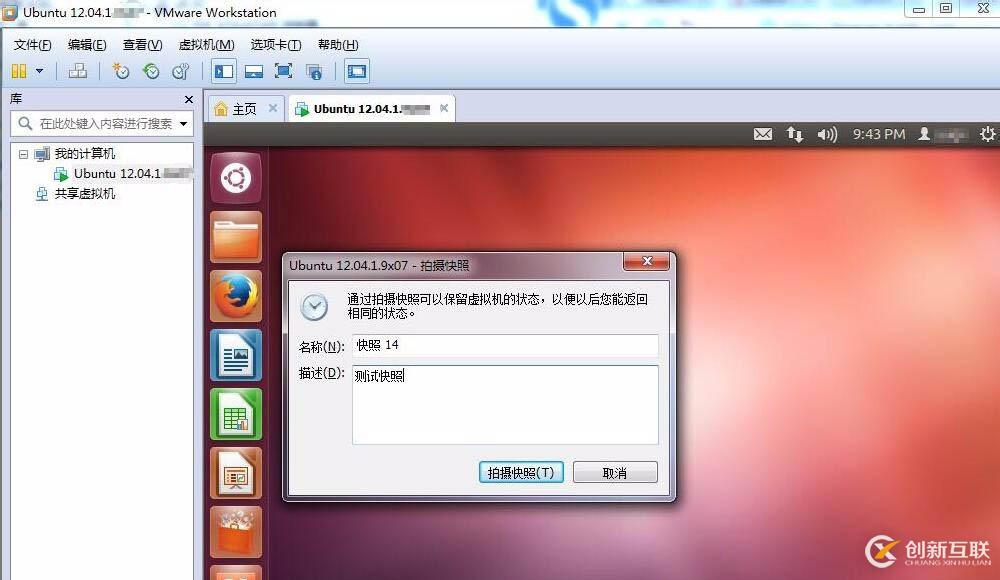
5、查看快照。操作步驟:虛擬機--快照--快照管理器,在彈出的對話框中科查看保存的所有快照
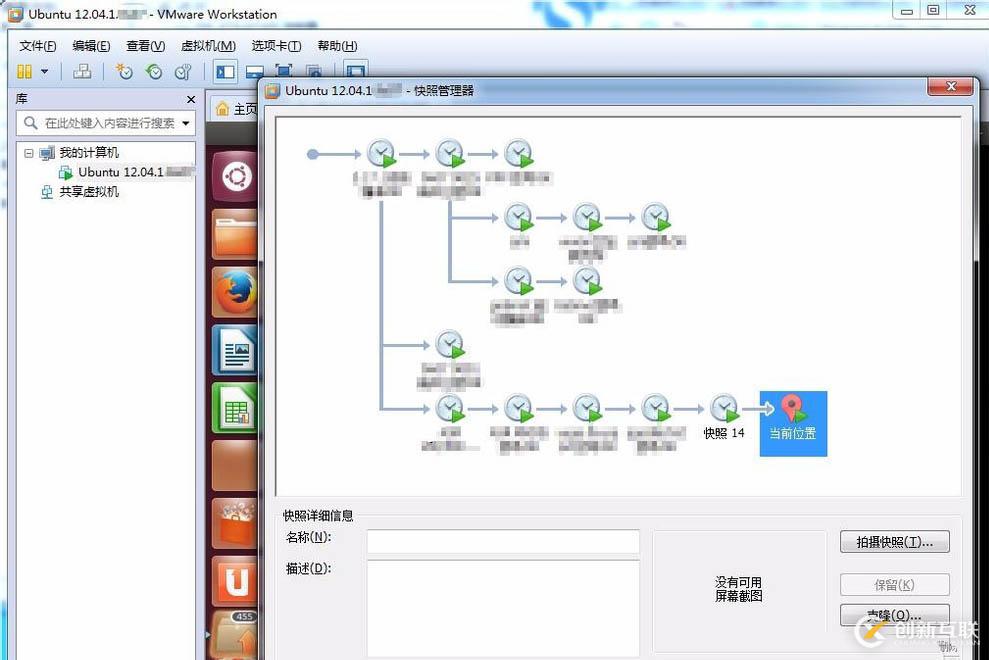
6、跳轉快照。上一步可看見虛擬機當前所處位置,若需要跳轉到其他分支,則直接選擇所要跳轉的位置,然后點擊轉到
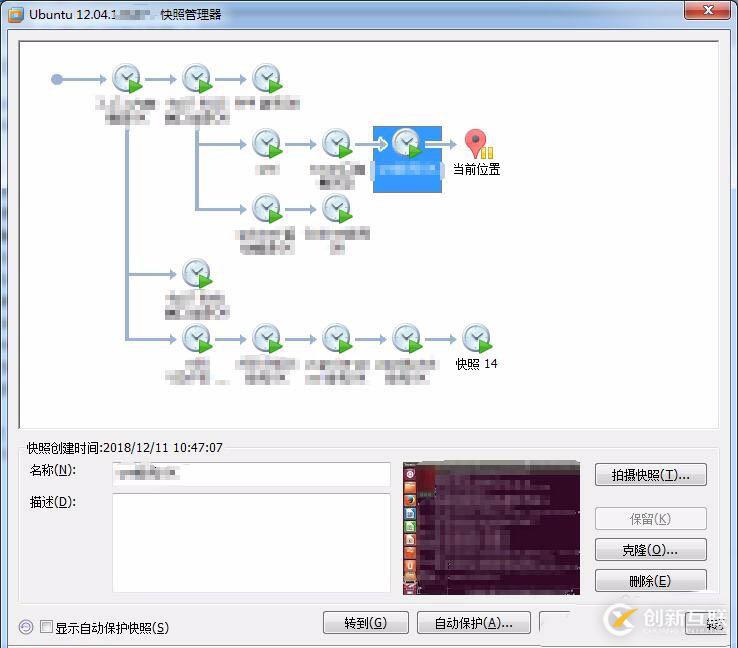
感謝你能夠認真閱讀完這篇文章,希望小編分享的“Linux虛擬機如何拍攝快照并管理”這篇文章對大家有幫助,同時也希望大家多多支持創新互聯網站建設公司,,關注創新互聯行業資訊頻道,更多相關知識等著你來學習!
名稱欄目:Linux虛擬機如何拍攝快照并管理-創新互聯
網址分享:http://vcdvsql.cn/article18/dsdigp.html
成都網站建設公司_創新互聯,為您提供外貿網站建設、品牌網站制作、小程序開發、品牌網站設計、移動網站建設、網站改版
聲明:本網站發布的內容(圖片、視頻和文字)以用戶投稿、用戶轉載內容為主,如果涉及侵權請盡快告知,我們將會在第一時間刪除。文章觀點不代表本網站立場,如需處理請聯系客服。電話:028-86922220;郵箱:631063699@qq.com。內容未經允許不得轉載,或轉載時需注明來源: 創新互聯

- 網站優化為什么要內鏈?網站內鏈優化如何做? 2014-08-25
- 建設網站內鏈,提高用戶體驗,引誘百度蜘蛛的到來 2022-06-15
- 網站內鏈建設切勿泛濫 2021-07-20
- 網站排名優化中如何合理的優化網站內鏈結構? 2021-11-03
- 網站內鏈深度可以傳遞權重值,你知道嗎? 2023-04-13
- 【SEO優化】如何憑借網站內鏈優化增加關鍵詞排名? 2021-08-17
- 快速增長網站內鏈的方法你知道幾種? 2020-08-03
- 網站內鏈要怎么優化 2022-06-29
- 網站內鏈的規范化同樣也重要直接影響優化效果 2014-11-11
- 網站優化時要注意那些網站內鏈的要求 2022-07-04
- 網站優化之怎樣的網站內鏈才是合理的 2016-03-05
- 「文本布局方法」網站內鏈錨文本布局方法 2016-08-02